如何从 Ubuntu 20.04 升级到 Ubuntu 22.04 LTS(分布指南)
 编辑搜图
编辑搜图
Ubuntu 22.04 Jammy Jellyfish 现在处于最终测试阶段!这是从 Ubuntu 20.04 升级到新 LTS 的方法!
注意:下面的步骤现在将升级到 Ubuntu 22.04 Beta。不过,Beta 版将在下个月通过定期更新自动升级到最终稳定版本。
Ubuntu 22.04 的新特性:
新的 Ubuntu 22.04 LTS 具有Linux Kernel 5.15和GNOME 42桌面。这是一个提供 5 年支持的长期支持版本。最终 Beta 版已公布(见:https://www.linuxmi.com/ubuntu-22-04-lts-beta.html),其中包括以下变化:
-
通过外观设置实现全暗/亮模式。
-
10 种强调色。
-
新的屏幕截图 UI(按 Print-Screen 启动它)。
-
将 Firefox 切换到 Mozilla 的 Snap 包。
-
与 Ubuntu 20.04 相比,默认为 Wayland。
-
LibreOffice 7.3,雷鸟 91。
-
Python 3.10、Ruby 3.0、Mesa 22、PulseAudio 16、CUPS 2.4、PostgreSQL 14.2
-
有关更多信息,请参阅发行说明。
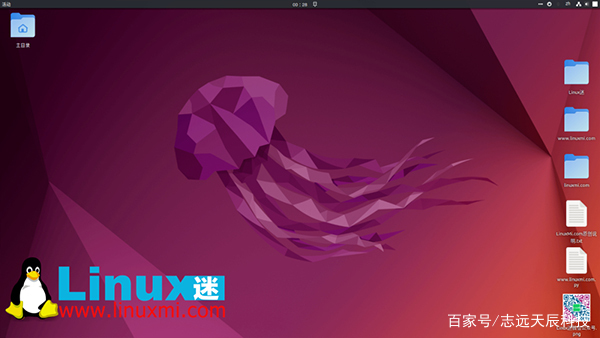 编辑搜图
编辑搜图
准备:
在开始之前,有一些事情需要先做!它们对于防止升级失败很重要。
1.)备份!备份!备份!由于不同的原因,升级过程可能会失败。因此,备份您的数据、书签等非常重要。
2.) 禁用第三方 PPA。这可以通过启动“软件和更新”实用程序并导航到“其他软件”选项卡来完成。
如果可能的话,我建议清除同时降级这些第三方软件包的 PPA。特别是对于 ffmpeg、mesa 等。
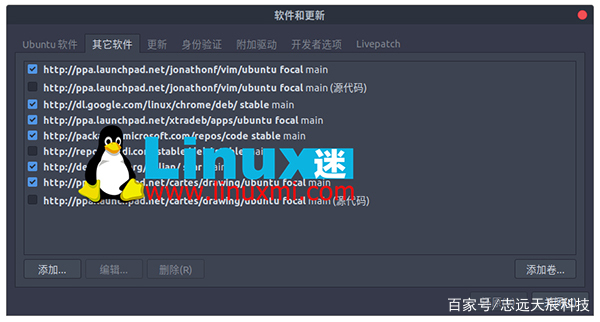 编辑搜图
编辑搜图
禁用或删除第3方 PPA
3.) 同样在“软件和更新”工具中,导航到“更新”选项卡。在那里选择“有新版本时通知我的 Ubuntu 版本选择:适用于长期支持版本”。
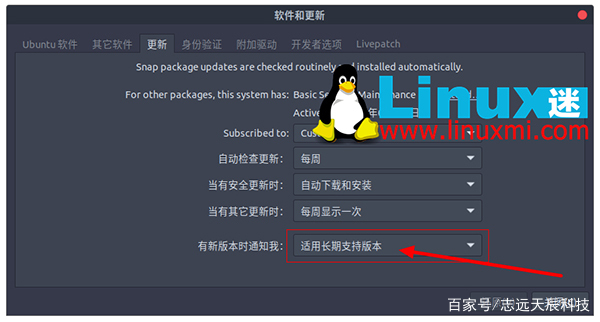 编辑搜图
编辑搜图
4.)从“附加驱动程序”选项卡中删除专有驱动程序,并改用开源驱动程序。如果您的 PC 没有专用 GPU,您可以跳过此步骤。
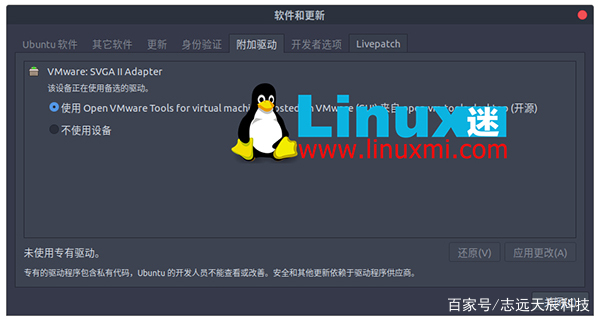 编辑搜图
编辑搜图
5.)删除其他桌面环境!如果您有其他桌面(例如,KDE、XFCE、Cinnamon),最好将它们删除,这样可以加快升级过程。
6.)禁用用户扩展。通过 Gnome Tweaks tool 禁用用户安装的 Gnome 扩展!
升级到 Ubuntu 22.04:
注意:升级过程可能会失败!如果您无法承受损坏的系统,请进行全新安装而不是升级!
1.) 首先,在键盘上按Ctrl+Alt+T打开终端。当它打开时,运行以下命令来安装所有可用的系统更新:
linuxmi@linuxmi /home/linuxmi/www.linuxmi.com ⚡ sudo apt update && sudo apt full-upgrade1.2.
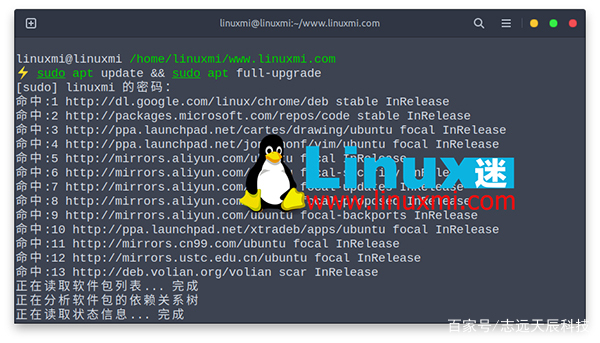 编辑搜图
编辑搜图
安装所有可用的系统更新
并且,如果您很长时间没有运行系统更新,请重新启动计算机。
2.) 接下来,在终端中运行以下命令以运行更新管理器以检查版本更新:
linuxmi@linuxmi /home/linuxmi/www.linuxmi.com ⚡ update-manager -d -c1.2.
如果仍有可用的更新或删除,请单击“立即安装”并重新运行该命令。
现在点击 升级 按钮。
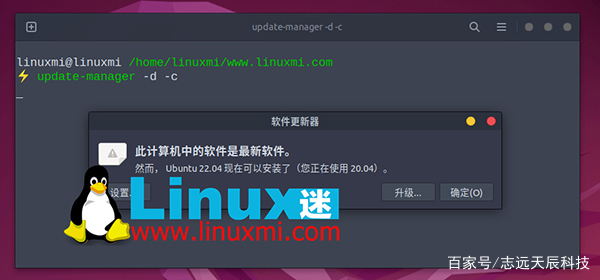 编辑搜图
编辑搜图
3.) 一旦你看到 Ubuntu 22.04 的提示。单击“升级”按钮,并在下一个“发行说明”对话框中确认。
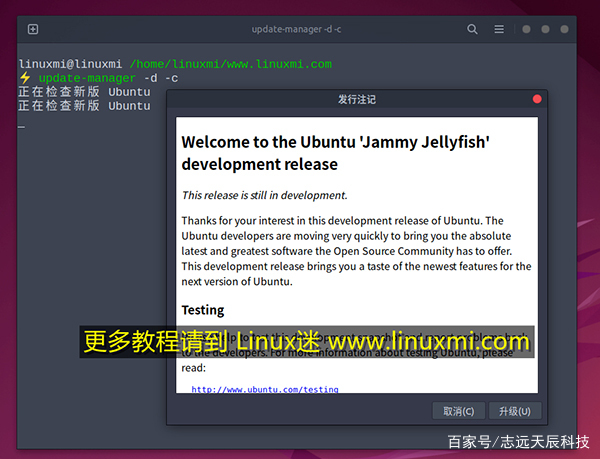 编辑搜图
编辑搜图
4.) 它将弹出另一个对话框,要求通过“开始升级”按钮进行确认。单击它后,将弹出“发行版升级”向导,指示升级过程。
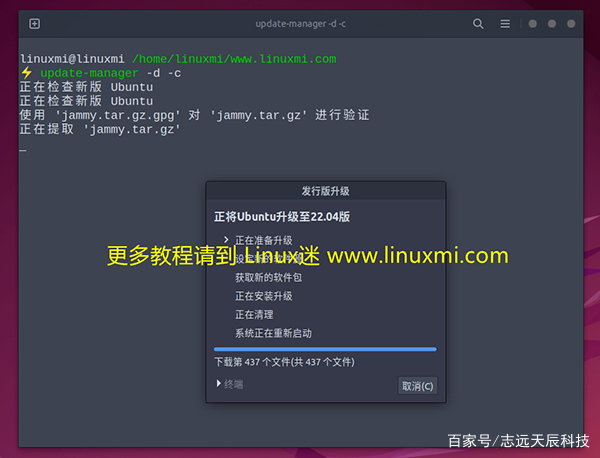 编辑搜图
编辑搜图
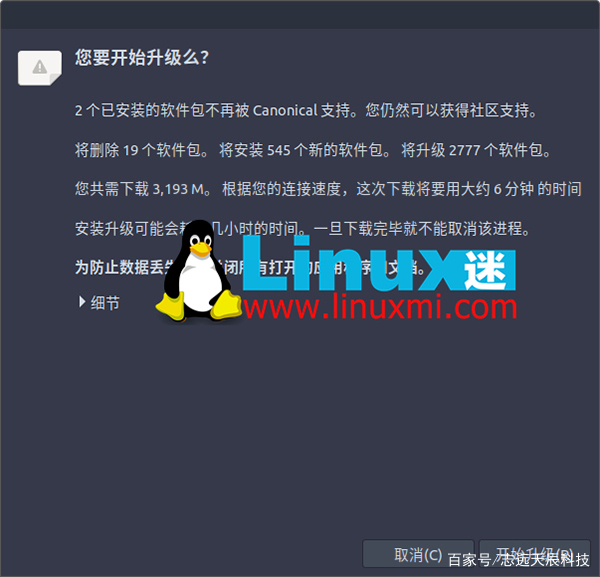 编辑搜图
编辑搜图
5.)不要远离你的电脑!!将会有更多确认对话框,因此您必须密切注意屏幕。
如果一切顺利,将出现一个对话框,要求“重新启动”以完成升级。
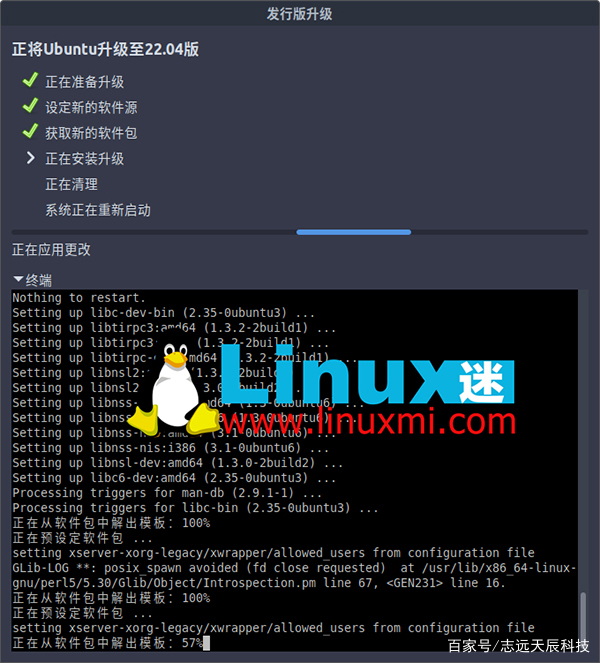 编辑搜图
编辑搜图
疑难解答:
升级失败可能有多种原因。
比如升级失败,笔记本电脑进入黑屏。可以试下以下步骤进行了操作。
1.) 强制重启并登录。如果 GDM(登录屏幕)没有启动,按Ctrl+Alt+F2 (F3 ~ F6)并输入用户名,然后输入密码以登录 tty 控制台。或者,如果 Ubuntu 拒绝引导,请从引导加载程序中选择引导“Advanced -> recover mode -> drop root shell prompt”!
 编辑搜图
编辑搜图
2.) 登录后,尝试运行命令配置未完成的包:
sudo dpkg --configure -a1.
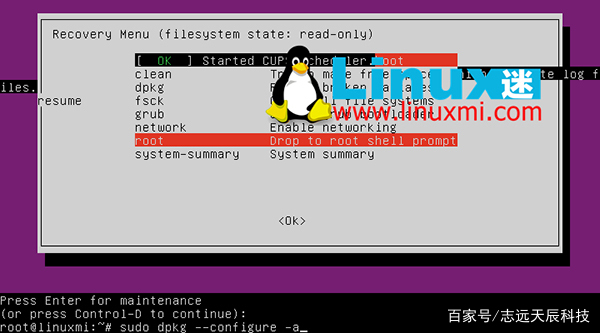 编辑搜图
编辑搜图
3.) 并且,尝试通过命令修复损坏的依赖项:
sudo apt -f install1.
一些第三方软件包破坏了依赖关系!而且,该命令失败.
要解决此问题,只需通过命令删除包(比如相应地替换包名称'libfilezilla12'):
sudo dpkg -P libfilezilla121.
然后重新运行,sudo apt -f install直到它成功完成而没有错误!
4.) 通过命令安装所有可用的系统更新:
sudo apt full-upgrade1.
如果一切顺利,通过命令清理:
sudo apt remove --autoremove1.
最后通过reboot命令重新启动计算机。
5.)还有,如果重启后一些包丢失了。它们是通过以下命令手动安装软件包来修复的。
-
没有登录屏幕或非 gnome 登录屏幕,运行命令然后重新启动:
sudo apt install gdm3 && sudo dpkg-reconfigure gdm31.
-
错过预安装的扩展(左停靠、桌面图标和应用程序),运行命令然后注销并重新登录:
sudo apt install gnome-shell-extension-ubuntu-dock gnome-shell-extension-appindicator gnome-shell-extension-desktop-icons-ng1.
OK,现在应该可以完美体验最新的 Ubuntu 22.04 了。
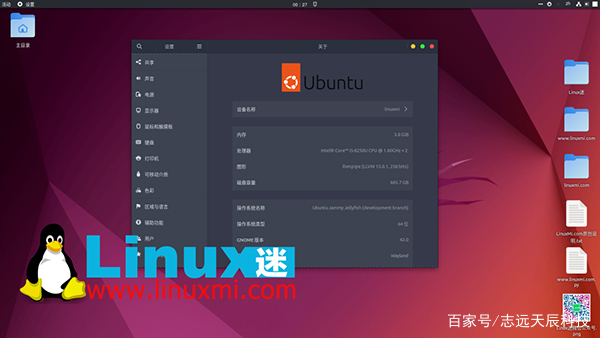 编辑搜图
编辑搜图


 分类:
分类: 已被围观
已被围观 











我有话说: